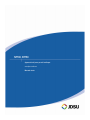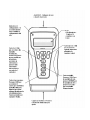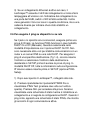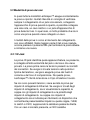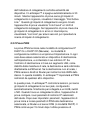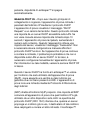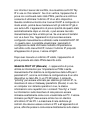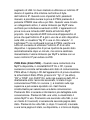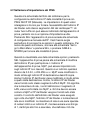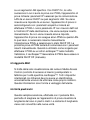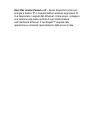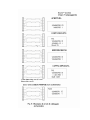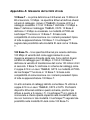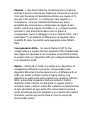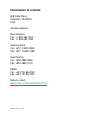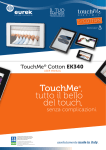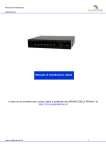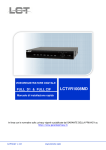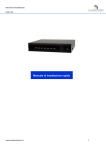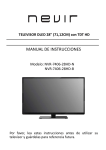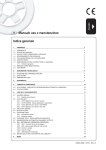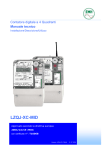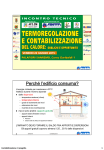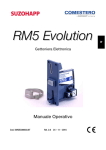Download NT700, NT750 - Viavi Solutions Inc.
Transcript
1.0 INTRODUZIONE 1.1 Precauzioni Avviso! Non collegare alle linee dell’alimentazione principale. Il LanScaper™ potrebbe riportare danni e rappresentare un rischio per la sicurezza. Il LanScaper™ deve essere spento nel momento in cui si inserisce un jack o uno spinotto sconosciuti. Dopo averlo collegato, premere CABLE per identificare il collegamento. Attenzione! Le spine crimpate in modo improprio, danneggiate o non crimpate possono danneggiare il jack del LanScaper™. Ispezionare gli spinotti e verificare che la terminazione e la crimpatura siano corrette, prima di inserirli nell’apparecchio di prova. I contatti di una spina devono essere sempre incassati nelle scanalature di plastica. Non utilizzare con spinotti standard a 6 posizioni (RJ11/RJ12), il jack LanScaper™ potrebbe riportare danni. Utilizzare il cavo RJ a 6 posizioni “senza guasti” in dotazione (spinotti verdi trasparenti), che può essere collegato a jack a 6 o 8 posizioni senza causare danni. Nota: Lo schermo è dotato di una pellicola protettiva trasparente che deve essere rimossa per una miglior visuale del display. 1.2 Caratteristiche • • • • • • Modalità ID jack: In grado di identificare molte delle condizioni possibili di un jack RJ45 Esegue automaticamente la prova dei cavi se non rileva dispositivi attivi Modalità di prova dei cavi: Prova di cavi su estremità singola alla ricerca di cortocircuiti, aperture e coppie separate (nessun'unità remota sull'altra estremità) La prova completa sui cavi rileva tutti i guasti, comprese le coppie separate con un’unità remota collegata I risultati sono visualizzati in formato di mappa dei cablaggi con una riga di messaggi per i cortocircuiti e per le coppie separate Visualizza l’icona PASS per i cavi che soddisfano T568A/B e indica la lunghezza del cavo Misurazione della lunghezza in metri o piedi grazie al metodo della capacitanza dei cavi Modalità di creazione toni per l’uso con tracciatori di toni La modalità LED lampeggiante di collegamento invia toni mentre fa lampeggiare un indicatore di collegamento per trovare un HUB o una porta di commutazione Modalità PING: Esegue il ping su tre dispositivi contemporaneamente: dispositivo di arrivo, un router e un server DNS Il supporto per protocollo DHCP consente di effettuare il ping di un router e un server DNS senza configurazione • • • Il protocollo Auto-MDI/MDI-X esegue il collegamento a HUB, switch o NIC con qualsiasi cavo patch Display LCD retroilluminato alfanumerico da 16 caratteri a due righe e icone per risultati delle prove chiari Spegnimento automatico in qualsiasi modalità e basso consumo energetico per preservare la durata della batteria 1.3 Contenuto del kit NT700 – Il kit di base comprende l’unità principale LanScaper™ in una custodia Cordura™, (1)- unità remota per la prova di cavi, (2)- cavi patch a 1 piedino, (2)- cavi RJ45 per morsetto a bocca di coccodrillo, (2)- cavi “no fault” RJ12 e documentazione. NT750 – Il kit completo include l’unità principale LanScaper™, (8)- unità remote per la prova dei cavi, (1)- tracciatore di toni TT100, (2)- cavi patch a 1 piedino, (2)- cavi RJ45 per morsetto a bocca di coccodrillo, (2)- adattatori RJ45 per connettore F, (2)- cavi “no fault” RJ12 e documentazione, una custodia con cerniera Cordura™ capace di alloggiare l’intero kit. 1.4 Uso del manuale La sezione successiva fornisce le istruzioni passo passo per ciascuna funzione. Se si ha poca dimestichezza con la terminologia di reti e Internet, si consiglia di leggere le sezioni sul Glossario dei termini di rete e Definizione del protocollo Internet all’inizio di pagina 18. Per la descrizione dettagliata di ogni funzione, consultare la sezione Descrizione delle funzioni. Altre sezioni di riferimento utili sono Interpretazione dei risultati delle prove sui cavi e Messaggi di errore. 1.5 Connettività alla rete Il LanScaper™ utilizza un protocollo con indirizzo IP e riconosce la negoziazione automatica utilizzando impulsi di collegamento rapido per segnalare le capacità Ethernet pubblicizzate. LanScaper™ inoltre supporta una versione modificata di auto MDI/MDI-X per consentire il collegamento ad un HUB, switch o NIC con un cavo passante dritto. Il LanScaper™ funziona con 10 base-T per tutte le trasmissioni di rete. La stragrande maggioranza dei prodotti 100 base-T Fast Ethernet supporta il 10 base-T. Tuttavia, se un HUB o switch è 100 base-T per impostazioni o progetto, sarà necessaria una porta diversa, una modifica delle impostazioni o l’inserimento di un HUB 10/100 economico in linea con il LanScaper™. 2.0 ISTRUZIONI PER L’USO PASSO PASSO Per spegnere il LanScaper™ dopo ogni prova, tenere premuto il pulsante PWR fino a spegnere il display. L’apparecchio di prova si spegne automaticamente dopo 15 minuti in tutte le modalità ad eccezione della modalità Generatore di toni che dura 60 minuti, e LED lampeggiante di collegamento che dura 30 minuti. Per il collegamento a jack o cavi sconosciuti, si consiglia di spegnere il LanScaper™ e accenderlo a collegamento avvenuto. In questo modo il controllo della tensione viene eseguito prima di qualsiasi altra prova. 2.1 Per identificare un jack o uno spinotto sconosciuto 1) Dopo aver spento il LanScaper™, collegarlo al jack o allo spinotto sconosciuto. 2) Premendo il pulsante CABLE, LanScaper™ si accende in modalità ID Jack e stabilisce quale dispositivo è collegato all’altra estremità del cavo, o proverà il cavo se non viene rilevato alcun collegamento. 2.2 Per provare solo i cavi Saltare la parte della prova ID jack di cui sopra. 1) Collegare un’estremità del cavo da testare al LanScaper™. Premere ripetutamente il pulsante CABLE fino a visualizzare Cable Test (Prova del cavo) (premere due volte se l’unità era spenta). Premere SEL per accedere alla prova. 2) Se il cavo è collegato mentre l’apparecchio di prova è acceso, è probabile che sia in corso una prova su estremità singola per verificare cortocircuiti, aperture e coppie separate. Premere SEL per forzare l’inizio di una nuova prova. 3) Per una prova completa, collegare un’unità remota all’altra estremità del cavo. Suggerimenti applicativi: Qualsiasi cavo patch utilizzato per collegare l’apparecchio di prova e l’unità remota a un percorso di cavo deve essere corto rispetto al percorso del cavo per un'indicazione accurata delle coppie aperte e separate, ossia non più del 10% della lunghezza totale del percorso o 3 piedi (0,9 m), la minore delle due. Un cavo deve essere lungo almeno 4 piedi (1,2 m) affinché la prova su estremità singola funzioni correttamente. 2.3 Per posizionare un tono su un cavo 1) Collegare il cavo da tracciare all’unità principale. Accendere l’apparecchio di prova premendo CABLE. Premere CABLE fino a visualizzare Generatore di toni, quindi premere SEL. 2) Premere SEL fino a selezionare il tono desiderato. I tasti freccia su/giù selezionano il contatto o la(e) coppia(e) che porteranno il tono. 3) Per un segnale migliore, non collegare l’unità remota. A causa dell’effetto di schermatura delle coppie incrociate, il segnale più potente si ottiene quando un solo filo di una coppia porta il tono. Per fare ciò, selezionare un contatto singolo anziché una coppia. 2.4 Per misurare la lunghezza di un cavo 1) Collegare il cavo all’unità principale. Un’unità remota può essere posizionata all’altra estremità, ma non è indispensabile. 2) Accendere l’unità premendo il pulsante CABLE. Premere CABLE fino a visualizzare Cable Length (Lunghezza del cavo), quindi premere SEL. Per modificare l’unità di lunghezza tra piedi e metri, servirsi della modalità d’impostazione. 3) Premere i tasti freccia su e giù per regolare la costante di lunghezza. Se non si conosce la costante di lunghezza di un particolare cavo, è possibile utilizzare una lunghezza di cavo nota per impostare la costante. Si consiglia di impostarla ad almeno 50 piedi per ridurre gli errori di risoluzione (1 piede in 50 corrisponde al 2% di incertezza). Collegare il cavo noto all’apparecchio di prova e modificare la costante del cavo con i tasti freccia su/giù, fino ad ottenere la lunghezza corretta. 2.5 Per localizzare una porta Ethernet 1) Dopo aver spento il LanScaper™ collegarlo a un jack o uno spinotto sulla stazione di lavoro della quale si vuole localizzare la porta Ethernet. 2) Premere il pulsante NTWRK, il LanScaper™ si accenderà in modalità LED lampeggiante di collegamento (Flash Link LED) e si collegherà alla porta Ethernet su un HUB, switch o NIC. Anche se non viene effettuato alcun collegamento, sul cavo viene generato un tono per renderlo più reperibile con un tracciatore di toni sull'altra estremità (armadio delle apparecchiature) 3) Se un collegamento Ethernet è attivo sul cavo, il LanScaper™ accende il LED del collegamento e inizia a farlo lampeggiare all’unisono con l’indicatore del collegamento su una porta dell’HUB, switch o NIC all’altra estremità. Inoltre viene generato il tono sul cavo in questa condizione, ma a una cadenza diversa per indicare che è stato stabilito un collegamento. 2.6 Per eseguire il ping su dispositivi o su rete Se il jack o lo spinotto sono sconosciuti, eseguire prima una prova di ID jack. La funzione PING funziona in due modalità DHCP On e Off (Manuale). Questa è selezionata nella modalità d’impostazione con l’opzione DHCP On/Off. Non sono necessarie altre voci per stabilire comunicazioni con un router e un server DNS su una rete DHCP. Per eseguire il ping di una specifica destinazione (Tg 1-4), occorre inserire l’indirizzo e selezionare l’indirizzo della destinazione desiderata in SETUP prima di avviare la prova di ping. In modalità DHCP Off, tutte le informazioni sulla configurazione IP devono essere inserite prima in SETUP (opzione PING Setup). 1) Dopo aver spento il LanScaper™, collegarlo alla rete. 2) Premere ripetutamente il pulsante NTWRK fino a visualizzare PING Test (premere due volte se l’unità è spenta). Premere SEL per accedere alla prova. Saranno visualizzate varie schermate di stato mentre si ristabilisce un collegamento e si negozia la configurazione DHCP. Quando il ping inizia, apparirà una schermata di stato PING, che mostra gli acronimi di ogni comunicazione attiva. 3) Premere le frecce a sinistra o destra per spostare il cursore ( ) accanto all’acronimo di un dispositivo. Premere SEL per visualizzare maggiori informazioni su un dispositivo. In totale vi sono tre schermate. Premere SEL per avanzare alla schermata successiva, o attendere 10 secondi per avanzare automaticamente. 2.7 Per confermare il collegamento di un cavo mediante prova funzionale È possibile utilizzare due apparecchi di prova LanScaper™ per provare il collegamento di un cavo senza dover utilizzare altri dispositivi. A tale scopo si può impiegare anche un HUB o switch con o senza altre apparecchiature. I due LanScaper™ saranno denominati Validatore e Generatore di PING. Il Validatore utilizza la modalità Validate Link (Valida collegamento), mentre il Generatore di PING utilizza la modalità di PING Test (PING di prova). 1) Collegare il Validatore a un’estremità del collegamento da provare. 2) Premere il pulsante NTWRK fino a visualizzare Validate Link. Premere SEL per attivare la prova. 3) In SETUP, impostare il Generatore di PING su DHCP Off (vedere Per modificare l’indirizzamento PING in basso). Non è necessario impostare un indirizzo manuale specifico; il Generatore di PING riconoscerà il Validatore e assegnerà l'indirizzamento. 4) Collegare il Generatore di PING all’altra estremità del collegamento. 5) Sul Generatore di PING, premere NTWRK fino a visualizzare PING Test e premere SEL per iniziare. 6) L’acronimo della destinazione o del router cambierà in Val sul Generatore di PING quando viene trovato il Validatore e assegnato l’indirizzamento. Il Generatore di PING funziona e raccoglie informazioni come nel normale PING di prova. Il Validatore visualizza un calcolo complessivo solo sulla sua schermata. 2.8 Per modificare la modalità d’indirizzamento PING Analogamente è possibile modificare altre opzioni. 1) Accendere il LanScaper™ premendo PWR, quindi premere al centro del pulsante CABLE/NTWRK, contrassegnato con SETUP. Apparirà brevemente la schermata con la percentuale di batteria residua. 2) Premere tre volte il pulsante freccia, appariranno DHCP On o DHCP Off. 3) Premere SEL per attivarlo o disattivarlo. Il valore visualizzato è l’impostazione attuale. 4) Premere CABLE o NTWRK per uscire da una prova o tenere premuto PWR per spegnere l’apparecchio. 3.0 DESCRIZIONE FUNZIONALE Il LanScaper™ è un identificatore di jack, un apparecchio di prova per cavi e un apparecchio di prova con PING, tutto in un unico dispositivo. Il LanScaper™ è dotato di display LCD retroilluminato e di otto pulsanti ad azione momentanea. Il cappuccio terminale in gomma sul fondo funge da coperchio del vano batteria. Il LanScaper™ si accende premendo uno dei tre pulsanti: PWR, CABLE o NTWRK. L’apparecchio di prova si accenderà nell’ultima modalità utilizzata prima di aver premuto il pulsante di spegnimento PWR. Se viene premuto CABLE, l’apparecchio di prova inizia subito la prova dell’ID jack. Premendo NTWRK, viene avviata la prova del LED lampeggiante di collegamento. Il LanScaper™ viene spento tenendo premuto PWR fin quando il display non si spegne. L’apparecchio di prova, inoltre, si spegne automaticamente dopo 15 minuti dall’ultima pressione di pulsante in quasi tutte le modalità, dopo 30 minuti in modalità LED lampeggiante di collegamento e dopo 60 minuti in modalità Generatore di toni. Pressioni rapide del pulsante PWR permettono di attivare e disattivare la retroilluminazione. La retroilluminazione si spegne automaticamente 5 minuti dopo l’accensione. L’uso della retroilluminazione aumenta il consumo energetico tra il 20% e il 50%. Vi sono otto modalità di prova e una funzione d’impostazione descritte in basso. Il commutatore di modalità è il pulsante doppio che si trova subito sopra al pulsante PWR. Il pulsante superiore è denominato CABLE, il pulsante inferiore NTWRK e l’area che collega i due pulsanti SETUP. Premendo un pulsante di modalità si termina immediatamente qualsiasi attività in corso e inizia la prima attività di una nuova categoria (cavo o rete), o viene visualizzata la modalità successiva nella stessa categoria, in attesa che venga premuto SEL per iniziare la prova. Le pressioni successive nella stessa categoria fanno avanzare alla modalità successiva, tornando alla prima modalità quando viene raggiunta la fine, rimanendo in attesa che venga premuto SEL. 3.1 Controllo della tensione Tutte le prove, ad eccezione dell’ID jack, iniziano con il controllo delle tensioni sui contatti del jack dell’apparecchio di prova. Se viene trovata tensione, viene visualizzato il messaggio “-Voltage Found- SEL Jack ID”, e l’unica opzione consiste nel premere SEL per avviare la prova dell’ID jack, per stabilire il tipo di interfaccia o le tensioni presenti sul jack. L’apparecchio di prova monitora il jack per controllare se la tensione viene rimossa per cinque minuti. La prova selezionata continuerà se viene rimossa la tensione, o l'apparecchio di prova si spegnerà dopo 5 minuti. Un’eccezione a tale comportamento è nelle Modalità rete. Quando viene rilevata la tensione in queste modalità, l’apparecchio di prova verifica se si tratta di una potenza virtuale Ethernet. Questa è una tensione collegata alle prese centrali dei trasformatori dell’interfaccia Ethernet di alcune apparecchiature di rete che alimentano i dispositivi remoti, come i telefoni IP o i ricetrasmettitori wireless. Questa potenza è rilevata dal LanScaper™ come una tensione fra le coppie di contatti 1-2 e 3-6. La tensione identificata viene riferita come “Enet Pwr Source Found = xV” per alcuni secondi, poi la prova procede automaticamente. 3.2 Modalità di prova dei cavi In quasi tutte le modalità LanScaper™ esegue costantemente le prova e riporta i risultati. Benché si consiglia di verificare sempre il collegamento di un jack sconosciuto, collegando l’apparecchio di prova quando è spento, è possibile collegare una rete nota, un cavo inattivo o un jack all'apparecchio di prova durante l'uso. In quel caso, è molto probabile che sia in corso una prova quando viene collegato un cavo. I risultati della prova in corso al momento del collegamento non sono affidabili. Nella maggior parte di tali prove ripetute, occorre premere il pulsante SEL per terminare la prova attuale e iniziarne una nuova. 3.2.1 ID Jack La prova ID jack identifica quale apparecchiatura, se presente, è collegata all’altra estremità del jack o del cavo che viene provato. La prova prima cerca le tensioni presenti sui contatti dei connettori. Se vengono trovate tensioni nella posizioni tipiche del telefono, vengono eseguite prove dei livelli di corrente e del tono di composizione. Da queste prove, LanScaper™ riferirà la tensione o il tipo di telefono trovato. Se non sono presenti tensioni, viene avviata la prova per impulsi di collegamento Ethernet. Se vengono trovati degli impulsi di collegamento, sono visualizzate la capacità, le coppie con gli impulsi di collegamento e la polarità degli impulsi di collegamento. Le coppie con impulsi di collegamento sono indicate per riferimento al dispositivo che normalmente presenterebbe impulsi su quelle coppie, l'HUB, lo switch o il NIC, supponendo la cablatura passante diretta. Con un cavo incrociato presente, un NIC sarebbe contrassegnato come HUB e così via. L’indicazione AUTO viene visualizzata se il dispositivo collegato supporta auto-MDI / MDI-X. Se non vengono rilevati impulsi, ma lo schema di terminazione del cavo è quello di un dispositivo Ethernet non attivo, sarà visualizzato come tale. Se non trova nessuno di questi, il LanScaper™ avvia la prova di cavo descritta nella sezione successiva, visualizzando i risultati della prova di cavo su estremità singola, la prova di cavo completa o “No I/O or Cable” (Nessun I/O o cavo). 3.2.2 Prova di cavo Se viene rilevata un’unità remota, l’apparecchio di prova esegue una prova completa del cavo. Al termine della prova, sono visualizzati la mappa del cablaggio, l’ID e gli eventuali guasti. La riga superiore di numeri sul display rappresenta i contatti di connettori sull’unità principale. La seconda riga di numeri di contatti presenta i numeri dei contatti del connettore dell'unità remota, in genere uguale alla riga superiore per un normale cavo dati. Se è presente un errore nel collegamento dei fili, i numeri nella seconda riga indicano i numeri di contatti rilevati. Se non viene rilevato alcun collegamento per nessun contatto, la seconda riga resterà vuota per quelle posizioni. Se viene rilevato un cortocircuito, la seconda riga avrà una “x” lampeggiante in tale posizione e sarà mostrata la condizione di cortocircuito specifica sulla terza linea. Se viene rilevata una coppia separata, in tali posizioni di contatti sulla seconda riga lampeggeranno i numeri dei contatti rilevati dall’unità remota e la condizione di separazione specifica sarà visualizzata sulla terza riga. Se sono presenti più errori da mostrare sulla terza riga, i messaggi sono visualizzati in sequenza dal primo all’ultimo. L’icona ID presenterà un numero sotto di essa che rappresenta il numero ID dell’unità remota. Se non vengono rilevati guasti sul cavo, viene visualizzata la lunghezza del cavo. Se non è collegata alcuna unità remota, il LanScaper™ utilizza la funzione di prova di cavi e lunghezza per misurare un cavo e individuare cortocircuiti, aperture e coppie separate (Prova su estremità singola). Le icone TEST e del numero di contatti della coppia che viene provata si accendono per indicare che è in corso una prova. I risultati vengono visualizzati in forma di messaggi sull’LCD. Dal momento che una prova può durare circa 5 secondi, è necessario premere il pulsante SEL, che avvia immediatamente una nuova prova, ogni volta che si collega un nuovo cavo. I risultati parziali ed errati saranno visualizzati finché non viene compiuto un ciclo di prova completo su un cavo. 3.2.3 Lunghezza del cavo La modalità di lunghezza misura la lunghezza di un cavo calcolando la sua capacitanza e sfruttando la capacitanza per lunghezza unitaria (costante di lunghezza) per calcolare la lunghezza. La lunghezza viene visualizzata sull’LCD insieme al valore attuale della costante di lunghezza. Il pulsante SEL modifica la coppia misurata in una sequenza 1-2, 3-6, 4-5, 7-8 e selezione automatica. Il numero della coppia è visualizzato accanto alla lunghezza, ad eccezione nella modalità di selezione automatica. Se una coppia selezionata ha un guasto, questo si sostituisce alla lettura della lunghezza visualizzata sull’LCD. Nella modalità di selezione automatica, l'apparecchio di prova seleziona automaticamente una coppia senza un guasto. La costante di lunghezza può essere cambiata con le frecce su/giù. L’icona CAL si illumina durante la regolazione della costante. Se i modelli di terminazione di rete vengono trovati nella modalità lunghezza, l’apparecchio di prova visualizza “T Ring Network??”, “xbase-T Network?” o “Network?” (vengono terminate tutte e quattro le righe). Se viene rilevata un’unità remota, è visualizzato il numero ID. 3.2.4 Generatore di toni La modalità toni genera toni audio da utilizzare con i tracciatori di toni su tutte le coppie, una coppia selezionata o un contatto selezionato. Il segnale generato su una coppia prevede il segnale su un contatto e il complemento del segnale sull’altro contatto della coppia, conferendo 10 volt nominali picco-picco sulla coppia. Il pulsante SEL seleziona uno dei quattro toni forniti. Le frecce su/giù consentono di scorrere le coppie e i contatti che presentano un segnale. Tutti i contatti non azionati vengono mantenuti a livello dell’apparecchio di prova. Il LanScaper™ si spegne automaticamente in 60 minuti. 3.3 Modalità per la prova di rete 3.3.1 Flash Link LED (LED lampeggiante di collegamento) La modalità LED lampeggiante di collegamento inizia con il Controllo della tensione (vedere sezione precedente), poi cerca gli impulsi di collegamento sul jack dell'apparecchio di prova, configurando automaticamente l’interfaccia per collegarla ad un HUB, switch o NIC (simile a AUTO MDI/MDIX) se ne viene trovato uno. Un segnale audio di tono viene inviato al cavo, in modo da poterlo localizzare sull'altra estremità mediante un tracciatore di toni, ogni volta che viene selezionata questa modalità. La cadenza del tono è diversa per un cavo aperto rispetto a un collegamento stabilito per indicare lo stato del collegamento. Dopo aver stabilito un collegamento, il LED di collegamento sul LanScaper™ si illumina e inizia a lampeggiare alla stessa velocità dell’indicatore di collegamento sull’altra estremità del dispositivo. Il LanScaper™ si spegne automaticamente in 30 minuti. Mentre l’apparecchio di prova cerca gli impulsi di collegamento in ingresso, visualizza il messaggio “Find Active Link.” Quando gli impulsi di collegamento vengono trovati, l’apparecchio di prova visualizza “Link Found” e il LED di collegamento lampeggia. Se l’apparecchio di prova rileva che gli impulsi di collegamento in arrivo si interrompono, visualizzerà “Lost Link” per alcuni secondi, poi riprenderà la ricerca di impulsi di collegamento. 3.3.2 Prova PING La prova PING funziona nelle modalità di configurazione IP DHCP On o DHCP Off (Manuale). La modalità di configurazione indirizzo è un’opzione d’impostazione. In ogni caso deve essere selezionato un dispositivo di destinazione nell'impostazione, e confermato il suo indirizzo IP. Se l’indirizzo di destinazione si trova sul segmento LAN, come stabilito dalla maschera di rete, la destinazione sarà indirizzata direttamente sull’Ethernet. Se la destinazione non è locale, i PING saranno diretti al Router per inoltrarli al lato WAN dello stesso. In questa modalità, il LanScaper™ risponderà ai PING indirizzati da qualsiasi altro dispositivo. In questa prova, il LanScaper™ controlla le tensioni, poi cerca gli impulsi di collegamento sul suo jack, configurando automaticamente l’interfaccia per collegarla a un HUB, switch o NIC. Quando trova un collegamento attivo, l’apparecchio di prova configura i suoi parametri di indirizzo IP selezionati dall’utente. Dopo aver impostato i parametri, l’apparecchio di prova inizia a inviare pacchetti di PING alla destinazione selezionata, al Router e al server DNS (in modalità DHCP). Il PING continua per 15 minuti dopo l’ultima pressione di pulsante, dopodiché il LanScaper™ si spegne automaticamente. Modalità DHCP On – Dopo aver rilevato gli impulsi di collegamento in ingresso, l’apparecchio di prova richiede i parametri dell’indirizzo IP mediante il protocollo DHCP. L’apparecchio di prova visualizza il messaggio “DHCP Request” e un calcolo dei tentativi. Questo protocollo richiede una risposta da un server DHCP accessibile sulla LAN. Se non viene ricevuta alcuna risposta alla richiesta dopo 10 secondi, l’apparecchio di prova la ripeterà, aumentando il numero sullo schermo. Quando l’apparecchio ottiene una risposta dal server, visualizza il messaggio “Successful”. Non è necessaria alcuna configurazione manuale affinché il protocollo DHCP funzioni. Se l’apparecchio di prova continua a contare le richieste, il problema più probabile è che non è disponibile sulla LAN un server DHCP. In tal caso, è necessario configurare manualmente l’apparecchio di prova. Per informazioni su tale modalità, vedere la sezione DHCP Off in basso. Quando il server DHCP ha fornito al LanScaper™ un valore per l’indirizzo che sarà utilizzato dall’apparecchio di prova (MyIP), viene eseguita una verifica su tale indirizzo per garantire che non siano presenti conflitti. L’apparecchio di prova invia una richiesta mediante Protocollo di Risoluzione degli Indirizzi (ARP) diretta all’indirizzo MyIP proposto. Una risposta all’ARP comunica all’apparecchio di prova che quell’indirizzo IP è già utilizzato da un altro dispositivo sulla LAN. La specifica del protocollo DHCP (RFC 1541) riferisce che, qualora un server proponga un indirizzo già in uso, il destinatario di tale indirizzo deve respingerlo e inviare un’altra richiesta. Il LanScaper™ non informa il server del conflitto, ma visualizza sull’LCD “My IP in use on this network”. Se ciò si verifica, l’apparecchio di prova non continuerà nello stato PING, perché una LAN non consente di utilizzare l’indirizzo IP di un altro dispositivo. Questa condizione mostra che il server DHCP è configurato in modo errato, poiché deve mantenere tutti gli indirizzi IP già in uso sulla LAN. L’apparecchio di prova ripartirà da questo stato automaticamente dopo un minuto, o può essere riavviato manualmente per fare un’altra prova. Se una serie di tentativi non va a buon fine, l’apparecchio di prova deve essere configurato manualmente e utilizzato nella modalità DHCP Off . In questo caso, è possibile visualizzare i parametri di configurazione della LAN nella modalità d’impostazione nell’ultimo sotto menu DHCP, incluso l’indirizzo IP proposto all’apparecchio di prova, il valore di MyIP. Dopo aver ricevuto un indirizzo IP valido, l’apparecchio di prova procede allo stato PING descritto sotto. Modalità DHCP Off (Manuale) - L’apparecchio di prova utilizza le informazioni per l’impostazione PING inserite manualmente Per stabilire la configurazione della LAN per il parametro IP, occorre controllare la configurazione di un altro dispositivo su tale LAN. In un PC Windows, il comando “ipconfig” può essere utilizzato per stabilire gli indirizzi IP, la maschera di rete e il Gateway predefinito (Router) in uso. Su un computer con sistema operativo Linux, le stesse informazioni sono reperibili con i comandi “ifconfig” e “route”. Le informazioni sulla maschera di rete possono essere immesse esattamente come sono visualizzate sul PC. Il valore immesso per MyIP deve essere simile ma non identico all’indirizzo IP del PC. La maschera di rete definisce gli indirizzi che devono essere comuni al PC e all’apparecchio di prova, affinché possano comunicare direttamente sullo stesso segmento di LAN. Un buon metodo è utilizzare un indirizzo IP diverso di qualche cifra inferiore nell’ordine di byte dell’indirizzo IP. Quando sono impostati tutti i parametri manuali, è possibile avviare la prova di PING premendo il pulsante NTWRK due volte e poi SEL. Quando viene trovato un collegamento attivo, il valore immesso per MyIP viene verificato per individuare eventuali conflitti. L’apparecchio di prova invia una richiesta ARP diretta all’indirizzo MyIP proposto. Una risposta all’ARP comunica all’apparecchio di prova che quell’indirizzo IP è già in uso da un altro dispositivo sulla LAN, e visualizza “My IP in use on this network.”. Il LanScaper™ non continuerà la prova di PING, perché una LAN non consente di utilizzare l’indirizzo IP di un altro dispositivo. L’apparecchio di prova ripartirà da questo stato automaticamente dopo un minuto, ma occorre cambiare manualmente il valore immesso per MyIP e tentare con un nuovo indirizzo IP per evitare conflitti. PING State (Stato PING) – Quando viene confermato che MyIP è disponibile, in modalità DHCP On o Off, il passo successivo consiste nell’accedere allo stato di comunicazione PING attiva. Il display LCD dell’apparecchio di prova visualizza la schermata di Stato PING, gli acronimi “Tg1-4” (se attivo), “Rtr” e “DNS” (con DHCP On) sulla riga superiore dell’LCD, e direttamente sotto l’acronimo associato, lo stato di ogni comunicazione PING. Un cursore ( ) è mostrato sulla riga superiore e può essere spostato con i tasti freccia sinistra/destra per selezionare una delle comunicazioni. Premendo SEL si accede a informazioni più dettagliate sulla conversazione. Premendo SEL una volta, è visualizzato il valore MyIP in uso. Premendo una seconda volta SEL (o con un ritardo di 3 secondi) si accede alla seconda pagina dello stato. Premendo tre volte SEL (o dopo 10 secondi) si accede a una terza pagina di stato, se disponibile, o si torna al display PING principale. Se viene visualizzata la terza pagina, premendo per l’ultima volta SEL (o dopo altri 10 secondi) si torna al display PING principale. Il primo passo per stabilire una comunicazione consiste nel localizzare il Router sul segmento della LAN. Il LanScaper™ esegue questa operazione con il Protocollo di Risoluzione degli Indirizzi (ARP). L’apparecchio di prova invia un pacchetto ARP diretto al Router e attende una risposta che gli comunicherà l’indirizzo MAC del Router. In questa fase, “ARP” lampeggia sotto l’acronimo “Rtr”. Se non viene ricevuta alcuna risposta alla richiesta ARP, l’apparecchio di prova ripeterà la richiesta a intervalli variabili (1-3 secondi). Se l’ARP non riceve alcuna risposta significa che l’indirizzo IP assegnato al Router è errato, il Router non funziona o che non è accessibile sulla LAN a causa di altri problemi. Se viene selezionata la comunicazione Rtr ed è premuto il pulsante SEL, lo stato visualizzato è “No ARP response”. Dopo aver trovato l’indirizzo MAC del Router, il LanScaper™ inizia a inviare pacchetti di richiesta eco ICMP (PING) al Router. Lo stato visualizzato sotto l’acronimo Rtr cambia in t | t con il simbolo t che rimbalza avanti e indietro attorno alla rete ( | ). Ogni volta che l’apparecchio di prova invia una richiesta PING, t è mostrato a sinistra della rete. Ogni volta che viene ricevuta una risposta, il t rimbalza all’altro lato. Se non compare alcun simbolo t a destra, ma continua a lampeggiare a sinistra, significa che l’apparecchio di prova sta effettuando l’invio ma il Router non risponde. Selezionando l’acronimo Rtr e premendo SEL due volte apparirà l’indirizzo IP attuale del Router sulla riga superiore e il numero di pacchetti X (trasmessi) e R (ricevuti). Se non viene ricevuta alcuna risposta PING, lo stato sarà “No PING Response.” Pacchetti non ricevuti possono indicare che la LAN o il Router sono impegnati, o che si stanno verificando altri problemi sulla LAN. Premendo nuovamente SEL si accede alla terza schermata di stato, che mostra il tempo trascorso fra la trasmissione dell’ultimo pacchetto PING ricevuto e il momento in cui è stato ricevuto sulla riga superiore dell’LCD, e la durata media tra la trasmissione e la ricezione di tutti i pacchetti PING al Router in questa comunicazione sulla riga inferiore. L’indirizzo IP di destinazione può trovarsi sia sul segmento LAN o sull’unità remota. Se la destinazione si trova sulla LAN, lo stato della comunicazione con la destinazione del LanScaper™ sarà come descritto per il Router sopra. In caso di segmento locale disattivo, dove i pacchetti PING devono essere inviati al Router per essere inoltrati, è prevista una fase supplementare ed è visualizzato lo stato. Quando il Router è necessario per la comunicazione con la destinazione, lo stato mostrato della destinazione è “---“ mentre l’apparecchio di prova tenta di contattare il Router. Lo stato dettagliato della destinazione è “No Rtr response.” Nel caso in cui la destinazione sia remota, ed è stata ricevuta una risposta ARP dal Router, i pacchetti PING di destinazione sono inviati al Router che deve inoltrarli a destinazione. Se la destinazione non invia alcuna risposta, le cause possono essere: non è stato possibile raggiungere la destinazione a causa di problemi di rete; la destinazione non ha risposto; il dispositivo attivo sull'indirizzo IP selezionato per il Router non è un Router e non inoltra i pacchetti. La comunicazione con DNS è attiva solo quando viene svolta la prova PING in modalità DHCP On, poiché l’indirizzo IP del DNS è disponibile solo dal server DHCP. (Se noto, l’indirizzo IP del DNS può essere immesso come destinazione e "pingato" come qualsiasi altra destinazione). Il server DNS può essere locale o remoto, come una destinazione. Lo stato della comunicazione con il DNS è simile allo stato della comunicazione con la destinazione. Nella maggior parte delle configurazioni di LAN piccole, il server DNS sarà un dispositivo remoto, e un’esecuzione corretta del PING permette di verificare il funzionamento della LAN e la connettività ad Internet. L’apparecchio di prova si spegnerà automaticamente circa 15 minuti dopo l’ultima pressione di pulsante. L’utente può anche terminare la prova premendo CABLE, NTWRK o PWR. In ogni caso, il LanScaper invierà una richiesta di rilascio DHCP al server DHCP in modalità DHCP On. Ciò è preferibile al semplice scollegamento del cavo per terminare la prova, poiché l’indirizzo assegnato al LanScaper™ non sarà disponibile per un altro dispositivo. 3.3.3. Validate Link (Convalida collegamento) Questa modalità permette di collegare due apparecchi di prova LanScaper™ direttamente fra di loro su un cavo, senza bisogno di altre apparecchiature. Non è necessaria alcuna configurazione speciale degli apparecchi di prova, se non impostarli in modalità di prova come descritto. Questo permette di verificare il percorso di un cavo dopo l’installazione. Un LanScaper™ è impostato in modalità Convalida collegamento (Validatore) e l’altro in prova PING con DHCP Off (Generatore di PING). Il Validatore sarà bloccato in modalità NIC, generando impulsi di collegamento che il Generatore PING può ricevere, per controllare la configurazione del cavo HUB. Quando il Generatore di PING rileva gli impulsi di collegamento, andrà nello stato PING attivo e inizierà a generare pacchetti ARP, tentando di collegarsi alla destinazione configurata manualmente e agli indirizzi IP del Router. Il Validatore riceverà le richieste ARP e attende finché non riceve diverse richieste per lo stesso indirizzo IP, allo stesso tempo senza ricevere risposte da un altro dispositivo con quell’indirizzo IP. Il Validatore assume tale indirizzo IP e risponde all’ARP. Il Generatore di PING inizia ad effettuare il PING dell’indirizzo IP a cui ha risposto il Validatore. Il Validatore risponde al PING, ma modifica i pacchetti anziché semplicemente copiarli, così il Generatore di PING può riconoscere quando comunica con un Validatore. Quando il Generatore di PING riconosce la risposta del Validatore, cambierà la visualizzazione dell’acronimo dello stato PING in “Val”, e terminerà la comunicazione PING con l’altro indirizzo IP per cui è configurato. Quando la negoziazione è completa, il Validatore mostrerà un numero dei PING ricevuti, e il Generatore di PING visualizza le schermate di stato PING normali per monitorare l’avanzamento della prova. Anche la prova Convalida collegamento può essere utilizzata su un’installazione Ethernet con altri dispositivi attivi. Poiché il Validatore verifica che l’indirizzo IP che acquisirà non risponde sulla rete, non interferirà con altri dispositivi sulla LAN. Il Generatore PING deve essere impostato in modalità DHCP Off e la sua configurazione IP manuale deve essere impostata per indirizzare gli indirizzi IP non in uso con la LAN. Ad esempio l’indirizzo attivo della destinazione può essere sullo stesso segmento LAN come MyIP. In alternativa, l’indirizzo IP del Router può essere impostato su un indirizzo IP non in uso su quella LAN. Il Generatore di PING può essere anche impostato con indirizzi IP non utilizzati su quella LAN e continuare a comunicare con il Validatore. 4.0 MODALITÀ D’IMPOSTAZIONE La modalità d’impostazione è fornita per impostare le opzioni selezionabili dall’utente e le informazioni presenti utili all’utente. Per accedere al SETUP premere al centro dei pulsanti CABLE/NTWRK, che attiva entrambi i pulsanti contemporaneamente. La durata stimata della batteria è visualizzata brevemente ogni volta che si accede alla modalità SETUP. Il menu di selezione principale si scorre con i pulsanti freccia su/giù. Vi sono diversi sottomenu accessibili premendo il pulsante SEL quando viene visualizzato il titolo del sottomenu. 4.1 Sottomenu d’impostazione della destinazione Questa è la schermata del titolo del sottomenu per la scelta e la configurazione dell’indirizzo IP delle quattro posizioni di memoria dell’indirizzo IP di destinazione. Può essere attiva solo una destinazione per volta nella modalità di prova con PING. Premendo SEL il LanScaper™ passa alla schermata di scelta della destinazione. I tasti freccia su/giù permettono di scorrere fra le cinque opzioni disponibili. È possibile selezionare uno dei quattro indirizzi di destinazione memorizzati, oppure disabilitare il PING di destinazione. Per uscire da questo sottomenu, premere SEL (riportando l’apparecchio di prova alla schermata del titolo del sottomenu), o premere CABLE o NTWRK per accedere a una modalità di prova. Uscendo da questo menu, la destinazione visualizzata resterà attiva. Quando viene visualizzata sullo schermo una delle quattro destinazioni, il pulsante SEL può essere utilizzato per accedere alla schermata dell’indirizzo IP di quella destinazione. L’indirizzo IP viene modificato spostando il. cursore a sinistra e a destra con i tasti freccia sinistra/destra, e poi modificando la cifra sopra al cursore con i tasti freccia su/giù. L’indirizzo IP viene visualizzato nel tipico formato con punto decimale. Ognuno dei quattro numeri decimali separati da punti rappresenta un byte esadecimale dell’indirizzo IP di quattro byte, e può assumere solo i valori tra 0-255. Ogni cifra del numero decimale può essere impostata solo a un valore valido per quella posizione. La cifra di ordine alto in uno dei numeri decimali può essere impostata solo a 0, 1 o 2. Inoltre, ogni cifra può essere impostata solo su un valore valido rispetto alle cifre di ordine basso di quel numero. La cifra di ordine alto può essere impostata solo a 2 se le cifre di ordine basso sono inferiori a 55. L’indirizzo IP desiderato deve essere immesso da destra a sinistra per poter impostare prima le cifre di ordine basso rispetto a quello alto. È possibile immettere qualsiasi indirizzo IP per una destinazione, presente o meno sul segmento di LAN, anche se si tratta di indirizzi IP “riservati”. Per uscire da questo sottomenu, premere SEL (riportando l’apparecchio di prova alla schermata del titolo del sottomenu), o premere CABLE o NTWRK per accedere a una modalità di prova. Uscendo da questo menu, la destinazione visualizzata resterà attiva 4.2 Sottomenu d’impostazione del PING Questa è la schermata del titolo del sottomenu per la configurazione dell’indirizzo IP della modalità di prova con PING DHCP Off (Manuale). Le impostazioni di questi valori interagiscono fra loro per forzare l’accessibilità dell’indirizzo IP del Router sullo stesso segmento LAN del LanScaper™. Un router fuori LAN non può essere indirizzato dall’apparecchio di prova, pertanto non è un’opzione d’impostazione utile. Premendo SEL l’apparecchio di prova accede alle schermate di configurazione manuale dell’IP. I tasti freccia su/giù permettono di scorrere fra le opzioni in questo sottomenu. Per uscire da questo sottomenu, scorrere alla schermata “Sel to go to Main Menu” e premere SEL, o premere CABLE o NTWRK per tornare alla modalità di prova. Quando è visualizzata una delle schermate opzioni, premendo SEL l’apparecchio di prova passa alla schermata di modifica dell’indirizzo IP per quell’opzione. L’indirizzo IP dell’apparecchio di prova, MyIP, può essere impostato solo sugli indirizzi IP non riservati. Questo è un indirizzo qualsiasi diverso da 0.0.0.0, o 224-255.x.x.x. MyIP viene modificato in modo simile agli indirizzi IP di destinazione descritti sopra. Anche l’indirizzo IP del Router viene modificato in modo simile a quello della destinazione. Inoltre, l’indirizzo IP del Router viene forzato sullo stesso segmento LAN di MyIP. Ciò significa che la maschera di rete, i cui bit definiscono il segmento di LAN, viene confrontata con MyIP, e i bit che devono essere comuni a MyIP e l’IP del Router vengono forzati sullo stato corretto. Il controllo dell'indirizzo del Router viene eseguito ogni volta che MyIP, l'indirizzo IP del Router o la maschera di rete sono modificati. La maschera di rete è una serie speciale di numeri simili a un indirizzo IP, ma deve essere una stringa di 1, dal bit più alto fino a scendere, che definisce i bit che devono corrispondere tra MyIP e qualsiasi dispositivo a cui cerca di accedere sul segmento LAN. Se i bit dell’indirizzo IP corrispondono, il dispositivo si trova sul segmento di LAN e può essere indirizzato direttamente. Se non corrispondono, l’apparecchio di prova deve reindirizzare il suo pacchetto IP al Router affinché sia inoltrato. La modifica della maschera di rete è limitata all’impostazione di combinazioni di bit valide che supportano i segmenti LAN con da 5 a 253 dispositivi possibili. 4.3 Ultimo DHCP Questo sottomenu consente di visualizzare i risultati della negoziazione DHCP più recente tra il LanScaper™ e un server DHCP. I valori visualizzati non possono essere modificati, solo visualizzati per stabilire la configurazione del segmento LAN in prova. Premendo SEL l’apparecchio di prova accede alle schermate di visualizzazione DHCP. I tasti freccia su/giù o SEL permettono di scorrere fra le schermate in questo sottomenu. Le informazioni ottenute per ogni voce del sottomenu sono visualizzabili premendo SEL. Qualsiasi voce 000.000.000.000 significa che l’ultimo server DHCP non ha fornito le informazioni necessarie. Se tutte le voci sono 000.000.000.000, molto probabilmente la modalità DHCP On era selezionata, ma la LAN non ha fornito un server DHCP. Per uscire da questo sottomenu, scorrere alla schermata “Sel to go to Main Menu” e premere SEL, o premere CABLE o NTWRK per tornare alla modalità di prova. 4.4 DHCP On/Off Questa è una semplice selezione on/off effettuata utilizzando il pulsante SEL. L’ultimo stato visualizzato è lo stato selezionato. DHCP è una negoziazione con protocollo utilizzata per configurare automaticamente i parametri IP del LanScaper™ su un segmento LAN specifico. Con DHCP On, la volta successiva in cui si avvia la prova con PING, l'apparecchio di prova richiede i parametri IP necessari per la comunicazione LAN da un server DHCP su quel segmento LAN. Se viene ricevuta una risposta da un server, l’apparecchio di prova si autoconfigurerà con i parametri acquisiti e inizierà ad effettuare il PING. L’unico parametro IP non ricevuto dall’host è l’indirizzo IP della destinazione, che viene sempre inserito manualmente. Se non viene ricevuta alcuna risposta, l’apparecchio di prova non esegue alcun PING su quella LAN. In quel caso, è necessario inserire manualmente l’impostazione PING, e selezionare lo stato DHCP Off. La prossima prova di PING tenterà di comunicare con i parametri inseriti manualmente. Quando è utilizzato come sorgente per effettuare il PING su un altro LanScaper™ nella modalità Validatore, il LanScaper™ Generatore di PING deve essere in modalità DHCP Off (manuale). 4.5 Aggiunta MAC Si tratta della sola visualizzazione del numero Media Access Control (controllo di accesso al mezzo) preimpostato in fabbrica per l’unità specifica LanScaper™. Tutti i dispositivi interfacciati con Ethernet devono avere un identificatore universalmente univoco da utilizzare come proprio indirizzo. Queste informazioni sono fornite a vantaggio dell’utente. 4.6 Unità piedi/metri Questa semplice selezione, effettuata con il pulsante SEL, permette di scegliere se l’apparecchio di prova visualizza la lunghezza del cavo in piedi o metri. La costante di lunghezza viene così convertita nella nuove unità. 5.0 STATO E MESSAGGI DI ERRORE DELLE MODALITÀ DI PROVA RETE ARP received - In modalità Validate Link, questo stato mostra che l’apparecchio di prova ha rilevato un altro LanScaper™ attivo che tenta di avviare una comunicazione PING. Tale stato lampeggia per alcuni secondi mentre le unità negoziano un indirizzo IP adatto a effettuare reciprocamente il PING. DHCP Request – Nella prova di PING con DHCP On, il LanScaper™ visualizza questo messaggio sulla prima riga, mentre tenta di acquisire le informazioni necessarie da un server DHCP. Sulla seconda riga appare: Attempt - numero di richieste DHCP inviate; se il numero continua ad aumentare, ciò indica che non è stata ricevuta alcuna risposta. Successful – Appare per un breve periodo dopo che il server risponde alla richiesta. Find Active Link – L’apparecchio di prova sta cercando impulsi di collegamento in arrivo mentre attende l’inizio di una prova attiva. Le modalità LED lampeggiante di collegamento e di prova con PING devono essere collegate a una rete attiva per funzionare. In queste modalità, questo stato è visualizzato mentre l’apparecchio di prova cerca le coppie 1-2 e 3-6 per gli impulsi di collegamento Ethernet in ingresso. Nella modalità Validate Link, il LanScaper™ assume una configurazione NIC attiva, generando gli impulsi di collegamento sulla coppia 1-2. Ciò consente a un altro LanScaper™ di essere collegato direttamente ad esso. Link Found – Stato visualizzato durante la ricerca di impulsi di collegamento, dopo che è stato rilevato un segnale in ingresso. Link Not Found – Stato visualizzato durante la ricerca di impulsi di collegamento, e non è stato rilevato nulla. Link word Err – La parola di collegamento catturata dal LanScaper™ durante la prova ID jack da un dispositivo Ethernet da 100Mbit collegato, decodificata ad un valore non riconosciuto. Può indicare un problema al cavo o all’hardware con il dispositivo collegato. Lost Link – Era attiva una prova, dopo aver trovato gli impulsi di collegamento in ingresso, ma la ricezione è stata bloccata. Probabilmente causato dallo scollegamento del cavo o dallo spegnimento del dispositivo collegato. NIC init err – Il chip dell’interfaccia Ethernet utilizzato nel LanScaper™ ha riportato un problema al CPU durante l’inizializzazione interna. Può essere causato da un problema all’hardware dell’apparecchio di prova. NIC Rx overrun – Il chip dell’interfaccia Ethernet utilizzato nel LanScaper™ fornisce la memorizzazione interna per più pacchetti. Se vengono ricevuti nuovi pacchetti a velocità maggiore con cui possono essere elaborati, il chip Ethernet respinge i nuovi pacchetti e imposta l’indicatore di errore di Superamento. L’apparecchio di prova rileva e riferisce questo errore. Può essere causato da un traffico di trasmissione eccessivo sulla LAN, o da pacchetti generati esternamente indirizzati all’indirizzo IP dell’apparecchio di prova. NIC Tx timeout – Il chip di interfaccia Ethernet utilizzato nel LanScaper™ non era in grado di trasmettere un pacchetto nel tempo consentito. Può essere causato da un problema all’hardware nell’apparecchio di prova, un problema al cavo collegato, problemi all’hardware con il dispositivo collegato, traffico LAN eccessivo o collisioni sulla LAN. No IP address – Il server DHCP ha risposto alla richiesta DHCP dell’apparecchio di prova, ma non ha fornito un indirizzo IP per MyIP. Packet Rcv Err – Un pacchetto Ethernet è stato ricevuto dal LanScaper™ con errori nell’intestazione o nei dati pacchetto. Può essere causato da un eccessivo rumore di segnale sul cavo Ethernet o un problema all’hardware con il dispositivo che trasmette all’apparecchio di prova. PING Test Detailed Status Messages – questi messaggi possono essere visualizzati quando si usa il pulsante SEL per accedere ai dettagli di stato durante l’esecuzione del PING attivo. IP add = DNS add – L’indirizzo IP della destinazione attivo è uguale all’indirizzo IP del server DNS, quindi il PING della destinazione viene automaticamente disattivato. IP add = Rtr add – L’indirizzo IP della destinazione attivo è uguale all’indirizzo IP del Router, quindi il PING della destinazione viene automaticamente disattivato. No ARP Response – L’indirizzo IP attivo per questa comunicazione riceve richieste ARP ma non risponde. L’indirizzo IP potrebbe essere non in uso, il dispositivo potrebbe essere spento o non collegato. No PING Response – L’indirizzo IP attivo per questa comunicazione non risponde alle richieste PING. Se il dispositivo indirizzato si trova sul segmento LAN, può essere spento o non collegato. Se il dispositivo indirizzato è remoto, potrebbe essere inaccessibile a causa di problemi WAN, spento o il dispositivo sull’indirizzo IP del Router potrebbe non inoltrare i pacchetti PING. No Rtr Response – L’indirizzo IP è fuori dalla LAN, richiede quindi che il PING attraversi il Router, ma l’indirizzo IP del Router non risponde ad ARP. No Router IP – Il server DHCP non ha fornito un indirizzo IP per il Router Rtr must be on MyIP LAN segment – Appare nel Setup mentre viene impostato l’indirizzo IP manuale del Router. Il LanScaper™ richiede che il Router sia su in indirizzo IP del segmento LAN come definito dalla maschera di rete e dagli indirizzi MyIP. Il Setup non permetterà di impostare l’indirizzo IP del Router su indirizzi fuori LAN. Voltage Found, SEL Jack ID – L’apparecchio di prova non funziona nelle modalità di rete qualora viene rilevata tensione e potenza potenzialmente distruttiva. Le tensioni rilevate terminano la prova in corso e l’unica opzione possibile è eseguire la prova ID Jack (premendo SEL). L’unica eccezione a tale possibilità è una sorgente d’energia Ethernet che fornisce potenza tra le coppie 1-2 e 3-6. In quel caso, sarà visualizzato il messaggio seguente. Enet Pwr source Found = xV – Alcuni dispositivi forniscono energia a telefoni IP o ricetrasmettitori wireless sugli stessi fili che trasportano i segnali dati Ethernet. A tale scopo, collegano una tensione alle prese centrali di ogni trasformatore nell’interfaccia Ethernet. Il LanScaper™ segnala tale operazione e consente l’avanzamento della prova di rete. 6.0 INTERPRETAZIONE DEI RISULTATI DELLA PROVA SUI CAVI L’icona PASS si accende se il cavo presenta tutti i contatti correttamente collegati secondo T568A/B. Nessuna icona si accende se il cavo è incrociato (uplink). L’icona FAIL si accenderà in presenza di qualsiasi altra condizione. Vedere la Figura 6.1, Esempi di errori di cablaggio. Definizione degli Errori – Le tre categorie di guasto sono discusse di seguito in ordine di importanza. L’importanza è legata alla capacità di un errore più grave di mascherare gli errori meno gravi. Ad esempio, se vi è un cortocircuito nel cavo, gli errori nei fili e le coppie separate potrebbero non essere rilevati nelle coppie coinvolte nel cortocircuito. Cortocircuito – La coppia ha un collegamento di resistenza bassa da un filo della coppia all’altro filo della coppia, a qualsiasi altro filo del cavo o dello schermo. Un cortocircuito durante la prova di un’unità remota è indicato dall’icona FAIL accesa e da x lampeggianti nella posizione di contatto appropriata della seconda riga dei numeri di contatti, più una o più righe di messaggi di errore che elencano tutti i contatti cortocircuitati. Nella modalità di prova su estremità singola, sono visualizzati solo i messaggi di errore. Errore nei fili – Uno o entrambi i fili di una coppia non sono collegati ai contatti corretti sull’altra estremità del cavo. Durante la prova con un’unità remota, la mappa dei cablaggi mostra i numeri dei contatti dalla riga 1 (unità principale) alla riga 2 (unità remota). L’inversione è un caso particolare di errore nel collegamento dei fili, dove la coppia è cablata alla coppia di contatti corretta o a un’altra coppia di contatti preposta, ma i due cavi sono invertiti. Nella modalità di prova su estremità singola, questi tipi di errori non sono rilevabili. Coppia separata – Una coppia separata è un errore nell’incrocio dei fili all’interno del cavo. I cavi, generalmente, sono composti da otto fili incrociati in 4 coppie. Queste 4 coppie sono designate dagli standard di cablaggio e sono destinate a trasportare un segnale e il relativo ritorno. 1 e 2, 3 e 6, 4 e 5 e 7 e 8 sono le coppie designate da T568A/B per uno spinotto o jack RJ45. Un cavo può essere cablato con continuità corretta, ma non con un accoppiamento corretto. Ciò si verifica più spesso quando il cavo termina in modo coerente a entrambe le estremità, ma nell’ordine errato. Una prova con CA o dinamica è necessaria per rilevare questo tipo di errore. Se l’unico errore è un errore di coppia separata, il cavo è dotato di una continuità corretta. Se le interferenze non rappresentano un problema, come nel cavo satinato piatto, il cavo è ritenuto valido. Durante la prova con un’unità remota, i numeri di contatti sulla seconda riga della mappa cablaggi con le coppie separate lampeggiano, ed è visualizzato un messaggio di errore che elenca i numeri di contatti delle coppie interessate dall’errore. Nella modalità di prova su estremità singola, è visualizzato il messaggio di errore. 7.0 MANUTENZIONE 7.1 Sostituzione della batteria Quando si accende l’icona di batteria scarica, è necessario sostituire la batteria il prima possibile. I risultati della prova saranno inattendibili quando la batteria raggiunge circa 5.0 volt. Per sostituire la batteria: 1) Assicurarsi che l’apparecchio di prova sia spento. 2) Rimuovere il cappuccio in gomma della batteria premendo sul margine del cappuccio con il bordo della mano fino a farlo saltare fuori. 3) Estrarre la batteria dalla cavità e rimuovere la clip. Collegare una nuova batteria alcalina da 9 volt alle clip della batteria entro un minuto. 4) Far scorrere la batteria nella cavità e bloccare la clip. Per proteggere i dati impostati dell’utente, l’unità deve essere spenta e la batteria scollegata per un massimo di un minuto. 7.2 Per azzerare il processore Tutti i dati dell’utente andranno persi. 1) Accendere l’apparecchio di prova in una modalità qualsiasi. 2) Rimuovere il cappuccio della batteria e scollegare la batteria. 3) Attendere circa 10 secondi e ricollegare i cavi della batteria. Apparirà brevemente la schermata di lunghezza, quindi l’apparecchio di prova verrà spento. Quando si installa una nuova batteria o si azzera il processore, è necessario scollegare tutti i cavi collegati all'apparecchio di prova. Le modalità di lunghezza e di prova su estremità singola saranno calibrate erroneamente se è presente un cavo quando viene scollegata la batteria. 8.0 SPECIFICHE TECNICHE Dimensioni fisiche: Dimensione: 15 x 7,4 x 3,2 cm (5,9 x 2,9 x 1,25 pollici) Peso: 200 grammi (7 oz.) batteria inclusa Specifiche ambientali: Temperatura operativa: da 0 a 50 °C (da 32 a 122 °F) Temperatura di conservazione: da -30 a 80 °C (da -20 a 176 °C) Umidità: da 10% a 90%, senza condensa Durata della batteria (alcalina da 9 volt) - le durate valgono per la piena capacità della batteria usata senza interruzioni in una delle seguenti modalità: Standby: 2-5 anni Prova dei cavi: 50 ore senza retroilluminazione 27 ore, 50% retroilluminazione Prova di rete: 15 ore senza retroilluminazione 14 ore, 50% retroilluminazione Tipi di cavi: schermati o non schermati, Cat5E, Cat5, Cat4, Cat3 e coassiali Lunghezza minima dei cavi per provare le coppie separate: 1 metro (3 piedi) Lunghezza minima del cavo per prova del cavo su estremità singola: 1,25 metri (4 piedi) Campo di misurazione della lunghezza (CAT5/6): da 0 a 457 metri (da 0 a 1500 piedi) Appendice A: Glossario dei termini di rete 10 Base-T – La prima definizione di Ethernet era 10 Milioni di Bit al secondo, 10 Mbps. La specifica Ethernet definiva diversi schemi di cablaggio, incluso il T568A/B (4 coppie di fili) e il cablaggio coassiale. Il 10 di 10 Base-T definisce i 10 Mbps e Base-T definisce il cablaggio T568A/B, CAT3. 10 Base-2 definisce i 10 Mbps su coassiale. La modalità di PING del LanScaper™ funziona in 10 Base-T. Si basa sulla compatibilità di comunicazione con i sistemi precedenti tipica di tutte le apparecchiature 100 Base-T. Il LanScaper™ segnala tale possibilità nella modalità ID Jack come 10 BaseT. 100 Base-Tx – Una specifica Ethernet più recente definisce 100 Mbps di velocità dati come aggiornamento a una maggiore ampiezza di banda della rete. Sono definiti diversi schermi di cablaggio per 100 Mbps. Il 100 di 100 Base-T definisce la velocità di trasmissione dati come 100 milioni di bit al secondo. Il Base-Tx definisce lo schema dei cablaggi come 2 coppie di fili in un cavo T568A/B, CAT5. La modalità di PING del LanScaper™ funziona in 10 Base-T. Si basa sulla compatibilità di comunicazione con i sistemi precedenti tipica di tutte le apparecchiature 100 Base-T. Un altro schema di cablaggi definito come Base-T4 utilizza 4 coppie di fili in un cavo T568A/B, CAT3 o CAT5. Pochissimi dispositivi Ethernet adottano questo schema, poiché il più diffuso è quello a 2 coppie (-T). Il LanScaper™ è in grado di riconoscere e riferire questa capacità nella modalità ID Jack, ma non funziona in tale modalità. Il LanScaper™ segnala tale possibilità nella modalità ID Jack come 100 Base-Tx. Cavo incrociato – Un cavo Ethernet T568A/B che collega la coppia 1-2 su un’estremità alla coppia 3-6 sull’altra estremità. In questo modo è possibile collegare direttamente un dispositivo NIC ad un altro, o un HUB ad un altro. Questi sono spesso utilizzati per collegare un HUB (o switch) a un altro HUB (o switch) per permettere l’espansione della LAN. Se uno degli HUB è dotato di un connettore “UPLINK”, quest’ultimo può essere utilizzato con un cavo passante dritto per collegare una porta HUB normale alla porta “UPLINK”. HUB – Il cablaggio fisico Ethernet viene effettuato su un meccanismo punto-a-punto, ma una rete Ethernet è una rete a stella, dove ogni dispositivo può comunicare direttamente con qualsiasi altro dispositivo su quella rete. Un HUB è un dispositivo fisico dotato di più connettori (porte) Ethernet. Internamente, l’HUB riceve i dati in ingresso da una delle sue porte e li ritrasmette a tutte le sue porte. Così, tutte le comunicazioni tra i dispositivi sono visibili a tutti gli altri dispositivi su quella LAN. L’HUB non dispone di un indirizzo IP o MAC proprio. Si tratta quindi di un dispositivo "trasparente" che consente semplicemente a più dispositivi Ethernet di comunicare tra loro. Gli HUB sono dispositivi Ethernet in genere più vecchi rispetto ai 10 BaseT. La maggior parte dei dispositivi HUB 10/100 ora sono degli switch (leggere definizione). LanScaper™ utilizza l’HUB come definizione di un’assegnazione dei contatti di collegamento Ethernet specifica che gli consente di collegarlo direttamente a un dispositivo NIC mediante un cavo passante dritto. MAC = Media Access Control – Protocollo definito per indirizzare le interfacce di rete su un’unica base. Ogni produttore di dispositivi elettronici che si interfacciano ad un meccanismo controllato da MAC (come Ethernet) deve registrarsi con IEEE e ottenere un gruppo di indirizzi univoci. Ogni dispositivo costruito da un produttore riceve un indirizzo singolo dal gruppo di indirizzi di quel produttore. Ethernet non funziona correttamente se più di un dispositivo sulla LAN condividono lo stesso indirizzo MAC. MDI/MDI-X = Interfaccia dipendente dal mezzo, dove X sta per incrociato – L’interfaccia fisica del cavo definita in IEEE 802.3 è denominata MDI su un’estremità e MDI-X sull’altra estremità. Il LanScaper™ denomina questi connettori come NIC e HUB, rispettivamente. Uno sviluppo recente dei dispositivi Ethernet è la capacità di stabilire quale tipo di dispositivo è collegato all'altra estremità del cavo e autoregolarsi per comunicare correttamente. HP ha inventato tale capacità e l’ha chiamata “Auto MDI/MDI-X”. Il LanScaper™ riconoscerà e riporterà questo tipo di dispositivo come un dispositivo AUTO nella modalità ID Jack. NIC = Scheda di interfaccia di rete – Tipicamente una scheda opzionale collegata in uno slot di scheda PC che fornisce un’interfaccia Ethernet per quel PC. LanScaper™ utilizza il termine NIC per stabilire il contatto del connettore che consente il collegamento diretto a un dispositivo HUB mediante un cavo passante dritto. Polarità – I chip driver Ethernet di trasmissione e ricezione utilizzano tensioni diverse per migliorare l’immunità al rumore. Così ogni direzione di trasmissione utilizza una coppia di fili, una per il lato positivo (+) e l’altra per il lato negativo (-). Inizialmente, i chip per interfaccia Ethernet non erano progettati per riconoscere e compensare le coppie di cavi inversi, quindi una coppia incrociata (+) e (-) poteva causare problemi. I chip Ethernet moderni sono in grado di compensarle, quindi il cablaggio non è un fattore critico, ma il LanScaper™ può stabilire la differenza e la segnala. Nella modalità ID Jack, la polarità viene segnalata come NRM o REV. Cavo passante dritto – Un cavo Ethernet (CAT 5) che collega tutte le 4 coppie del cavo passante dritto direttamente alle coppie corrispondenti nel connettore di estremità lontana. In questo modo un dispositivo NIC può collegarsi direttamente a un dispositivo HUB. Switch – Simile ad un HUB, uno switch è un dispositivo di collegamento Ethernet a più porte, che permette a più dispositivi Ethernet di comunicare tra loro. A differenza di un HUB, uno switch è dotato anche di logica interna, che stabilisce su quale porta viene rilevato uno specifico indirizzo MAC, e dopo tale scoperta si limita a inoltrare il traffico destinato a tale indirizzo su tale porta. In questo modo si verificano meno collisioni sulla LAN, evitando la ritrasmissione di ogni pacchetto su ogni porta. Più comunicazioni punto-apunto simultanee possono passare in uno switch nello stesso momento, purché ogni punto finale si trovi su una porta diversa dello switch. Analogamente a un HUB, uno switch (nella modalità principale) non ha un proprio indirizzo IP o MAC. Inoltre, proprio come un HUB, uno switch utilizza dei contatti HUB sui connettori, per permettere i collegamenti diretti alle interfacce NIC. Gli switch sono dispositivi più moderni rispetto agli HUB, e in genere supportano il funzionamento a 100 Mbit/sec (100 Base-Tx). In risposta ai requisiti delle specifiche Ethernet IEEE che necessitano una compatibilità discendente, anche tutte le interfacce da 100 Mbit devono supportare le comunicazioni con i sistemi precedenti da 10 Mbit. Pertanto, è necessario che lo switch disponga di una memoria per memorizzare i pacchetti ricevuti a 100 Mbit per ritrasmetterli a 10 Mbit (memorizzazione e inoltro). T568A/B – Gli standard di cablaggio strutturati EIA/TIA per il cablaggio delle telecomunicazioni. Le versioni A e B sono identiche dal punto di vista elettrico, e non è possibile distinguerle con una prova di cablaggio. Tuttavia, i codici di colore e la numerazione delle coppie sono diversi, e occorre prestare attenzione nell’uso di una versione in una rete. Un cavo allacciato ad A su un’estremità e a B sull’altra estremità dà luogo a un cavo incrociato. UPLINK – Uno speciale connettore o switch meccanico che modifica il contatto di un connettore su un HUB o switch in connettore NIC. Ciò permette di utilizzare un cavo passante dritto per collegare un HUB (o switch) a un altro mentre si costruisce una LAN. Appendice B: Definizioni dei protocolli Internet ARP = Protocollo di Risoluzione degli Indirizzi – Utile per stabilire l’indirizzo Ethernet (MAC) quando un dispositivo inizia a comunicare con un altro. L’indirizzo IP è noto, e una trasmissione viene utilizzata per richiedere al dispositivo con indirizzo IP specifico di rispondere con il suo indirizzo MAC, in modo da poter indirizzare un’ulteriore comunicazione specifica tra i due. DHCP = Protocollo di configurazione dinamica degli indirizzi – Utilizzato quando viene aggiunto un nuovo dispositivo IP ad una LAN e deve ottenere informazioni sugli indirizzi IP impiegati su tale LAN. Un server DHCP deve essere presente sulla LAN per offrire una risposta a una richiesta DHCP trasmessa a un indirizzo di trasmissione e per informare il nuovo dispositivo in merito a numerosi dettagli di configurazione. Un server DHCP non è necessario su una LAN, ma se non esiste, tutti i dispositivi sulla LAN dovranno essere configurati manualmente. Il server DHCP fornisce molte informazioni, il LanScaper™ richiede e utilizza: - un proprio indirizzo IP (My IP) - l’indirizzo IP del server DHCP sulla LAN - la maschera di rete in uso - l’indirizzo IP del Router sulla LAN - l’indirizzo IP del server DNS accessibile dalla LAN DNS = Domain Name Server – Traduce gli indirizzi URL (www.yahoo.com) in indirizzi IP (66.218.71.89), per rendere possibile la richiesta di accesso ai dispositivi Internet mediante identificatori comprensibili all’uomo. I server DNS si trovano su Internet, pertanto interessano il LanScaper™, perché l’accesso (con PING) al server DNS conferma che il LanScaper™ è in grado di accedere a un dispositivo sulla WAN. Gateway = Router - vedere in basso IP = Protocollo Internet – In realtà TCP/IP = Protocollo di controllo di trasmissione/Protocollo Internet, ma comunemente abbreviato a IP. Schema per l’indirizzamento delle comunicazioni definito da DARPA (Agenzia per i Progetti di Ricerca Avanzata per la Difesa) per controllare la rete Internet di pubblico accesso. Indirizzo IP – Numero specifico assegnato a un unico dispositivo, per poterlo identificare in modo univoco sulla rete a cui è collegato. Su una LAN, l’indirizzo IP deve essere compreso nell’intervallo d’indirizzi definiti per tale LAN dalla maschera di rete in uso. Su Internet, tutti gli indirizzi IP devono essere universalmente univoci, per poter indirizzare a quello specifico dispositivo. Gli indirizzi IP consistono di 4 cifre esadecimali, comunemente scritte in formato “decimale con punto”. 192.168.254.4 è un esempio. Ogni gruppo di numeri decimali divisi da punti deve essere compreso tra 0 e 255, perché rappresentano i valori esadecimali di 00-FF. ISP = Fornitore di servizi Internet – Fornitore commerciale di meccanismi per l’accesso pubblico a Internet. LAN = Rete dell’area locale – Meccanismo di collegamento per dispositivi aziendali, domestici, scolastici o di altro gruppo che consente loro di comunicare. Nel caso del LanScaper™ si tratta di un gruppo di computer, stampanti, router ed eventualmente altri dispositivi collegati a Ethernet. Si distingue dalla WAN perché l’indirizzamento IP avviene in una “Sottorete”. Maschera di rete = Maschera di sottorete – Schema di indirizzamento IP che divide l’intera rete di indirizzi IP in sezioni più piccole (sottoreti). Nel caso del LanScaper™, la maschera di rete serve a identificare un indirizzo IP localizzato o sulla LAN (sottorete locale) o su Internet, e di conseguenza accessibile sulla WAN. PING = Packet INternet Groper, Ricercatore di pacchetto Internet - Un protocollo di comunicazione semplice (ICMP Echo) utilizzato per richiedere un eco da un dispositivo indirizzato (destinazione). Il LanScaper™ utilizza questo metodo per verificare la connettività IP tra se stesso e un altro dispositivo. Router = Gateway – Se un dispositivo tenta di comunicare con un indirizzo IP e rileva che la destinazione non si trova sulla sua rete locale (confrontando l’indirizzo di destinazione con il proprio indirizzo e la maschera di rete), il dispositivo deve inoltrare la richiesta a un router. Il Router inoltra la comunicazione al dispositivo di destinazione sulla WAN. In genere ciò mette la comunicazione su Internet, ma può essere anche una sottorete LAN o una rete privata di altro tipo. Un Router è dotato di un indirizzo IP e un indirizzo MAC propri (su Ethernet) per le comunicazioni dirette, che lo differenziano da un HUB o switch. Un box hardware venduto come Router di norma include un chip per HUB o switch, fornendo un punto di collegamento comodo per più dispositivi Ethernet. Target – Nel protocollo PING, è necessario selezionare un indirizzo IP per ricevere una richiesta di eco. Questo indirizzo è l’indirizzo di destinazione di quel PING. Nel LanScaper™, è necessario selezionare manualmente nel Setup una destinazione. Tale destinazione può trovarsi sulla LAN, oppure ovunque sia accessibile mediante un router collegato alla LAN. Se la destinazione non si trova sulla LAN, l'indirizzo IP del router deve essere noto, in modo da poter inviare il PING al router, che lo inoltra alla posizione finale. TCP/IP = Protocollo di controllo di trasmissione/Protocollo Internet WAN = Rete dell’area geografica - L’interfaccia “remota” su un router. La WAN è accessibile mediante linea DSL, collegamento con cavo a banda larga, ISDN, linea T1 o persino linea commutata con modem. Questo termine si usa per definire genericamente il percorso hardware adottato per comunicare con qualsiasi dispositivo con indirizzo IP non presente sulla LAN locale. Garanzia JDSU garantisce che i suoi prodotti sono privi di difetti nei materiali e nella manodopera. La presente garanzia è valida per un periodo di 12 mesi per gli strumenti di prova e per 3 mesi per i cavi, a partire dalla data di produzione o di acquisto (è necessaria la prova di acquisto). Tutti i prodotti considerati difettosi entro il periodo di copertura della presente garanzia saranno riparati o sostituiti a discrezione di JDSU. Non saranno applicate ulteriori garanzie, implicite o espresse, né JDSU si assumerà alcuna responsabilità in merito al funzionamento di questo dispositivo. Conformità alla direttiva WEEE: JDSU ha definito alcune procedure conformi alla direttiva sulle attrezzature elettriche ed elettroniche fuori uso (WEEE), 2002/96/CE. Questo prodotto non deve essere smaltito insieme ai rifiuti generici, ma separatamente secondo le normative nazionali. Nell’Unione Europea, tutte le apparecchiature acquistate da JDSU dopo il 13/08/2005 potranno essere restituite per lo smaltimento al termine del loro ciclo vitale. JDSU garantisce che tutte le apparecchiature restituite saranno riutilizzate, riciclate o smaltite nel pieno rispetto dell’ambiente, e in ottemperanza con tutte le norme applicabili, nazionali e internazionali, sui rifiuti. Sarà responsabilità del proprietario dell’apparecchiatura restituirla al JDSU per lo smaltimento. Se l’apparecchiatura è stata importata da un rivenditore il cui nome o logo è impresso sulla stessa, il proprietario dovrà restituirla direttamente al rivenditore. Le istruzioni per la restituzione a JDSU delle apparecchiature da smaltire sono disponibili nella sezione sull’ambiente del sito web JDSU www.jdsu.com. In caso di domande sullo smaltimento della propria apparecchiatura, contattare il Team di gestione programma WEEE a [email protected]. Servizi ai clienti Questa appendice fornisce una descrizione dei servizi al cliente disponibili mediante JDSU (comprese le politiche e le procedure per la restituzione) e le informazioni sulla garanzia. Gli argomenti trattati in questa appendice includono: - “Servizio clienti (Servizi standard)” - “Informazioni sulla garanzia” Servizio clienti (Servizi standard) Il servizio clienti affianca al vendita di tutti i prodotti JDSU. I servizi offerti comprendono: - Assistenza tecnica (Ore ufficio) - Riparazione degli strumenti (riparazione nel periodo di copertura della garanzia, servizi di calibrazione e di aggiornamento) - Autorizzazioni per la restituzione immediate Assistenza tecnica L’assistenza tecnica di esperti nelle ore di ufficio è compresa con l’acquisto del prodotto. Riparazione degli strumenti I centri di assistenza forniscono la riparazione, la calibrazione e l’aggiornamento per le apparecchiature JDSU. JDSU comprende l’impatto negativo causato dall’inattività delle apparecchiature e, pertanto, dispone di esperti qualificati per trovare soluzioni rapide. I servizi disponibili includono quanto segue: Riparazione del prodotto — Tutte le apparecchiature restituite per essere riparate vengono testate secondo gli stessi standard rigorosi delle nuove apparecchiature prodotte. Ciò garantisce che i prodotti soddisfino tutte le specifiche, inclusi eventuali aggiornamenti. Calibrazione — I metodi di calibrazione di JDSU sono approvati ISO e si basano su standard internazionali. Aggiornamenti di fabbrica — Tutte le unità restituite per un potenziamento hardware riceveranno anche gli aggiornamenti applicabili e saranno accuratamente testate, assicurando le prestazioni più elevate di tutto il set. Istruzioni per la restituzione delle apparecchiature Contattare il centro di assistenza tecnica regionale per ottenere un’autorizzazione per la restituzione o di riferimento da allegare all’apparecchiatura. Per ogni apparecchio restituito da riparare collegare un’etichetta che include le informazioni seguenti: – Nome, indirizzo e recapito del proprietario. – Numero di serie (se presente), tipo e modello di prodotto. – Stato della garanzia. (in caso di dubbi sullo stato del garanzia del prodotto, contattare l’Assistenza tecnica) – Una descrizione dettagliata del problema o del servizio richiesto. – Il nome e il recapito telefonico della persona da contattare per le domande sulla riparazione. – Il numero di autorizzazione per la restituzione (RA) per i clienti statunitensi o il numero di riferimento per i clienti europei. Se possibile, restituire l’apparecchiatura nel suo contenitore e materiali originali. Se il contenitore originale non è più disponibile, imballare accuratamente l’unità in modo da non riportare danni durante il trasporto; se necessario, è possibile ottenere i materiali adatti per l’imballaggio contattando l’assistenza tecnica JDSU. JDSU non è responsabile per eventuali danni verificatisi durante la spedizione. L’acquirente deve indicare chiaramente il numero RA o di riferimento rilasciato da JDSU all’esterno dell’imballaggio e spedirlo con franco domicilio e assicurato a JDSU. Informazioni sulla garanzia JDSU garantisce che i suoi prodotti sono privi di difetti nei materiali e nella manodopera. La presente garanzia è valida per un periodo di 12 mesi per gli strumenti di prova e per 3 mesi per i cavi, a partire dalla data di produzione o di acquisto (è necessaria la prova di acquisto). Tutti i prodotti considerati difettosi entro il periodo di copertura della presente garanzia saranno riparati o sostituiti a discrezione di JDSU. Non saranno applicate ulteriori garanzie, implicite o espresse, né JDSU si assumerà alcuna responsabilità in merito al funzionamento di questo dispositivo. Informazioni di contatto: 808 Calle Plano Camarillo, CA 93012 USA Vendite regionali Nord America Tel.: +1 805 383 1500 Fax: +1 805 383 1595 America latina Tel.: +55 11 5503 3800 Fax: +55 11 5505 1598 Asia Pacifico Tel.: +852 2892 0990 Fax: +852 2892 0770 EMEA Tel.: +49 7121 86 2222 Fax: +49 7121 86 1222 Servizio clienti www.jdsu.com/customerservice TU9854-3 (Rev. B - 04/07)